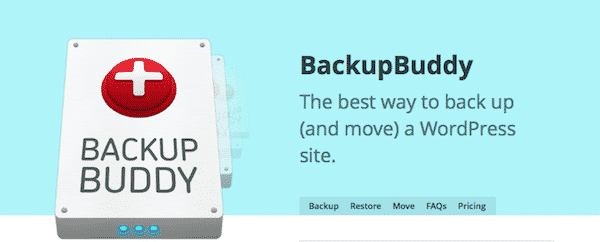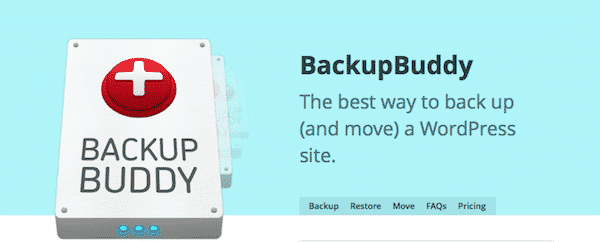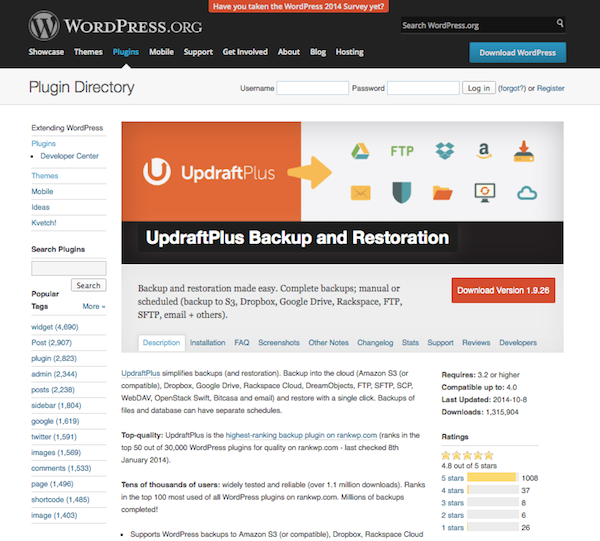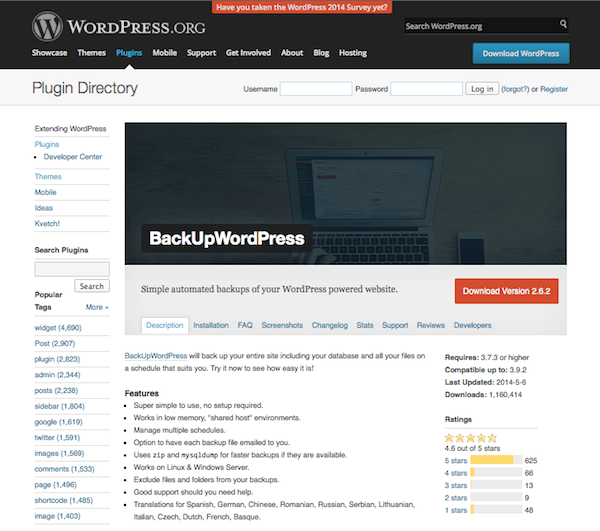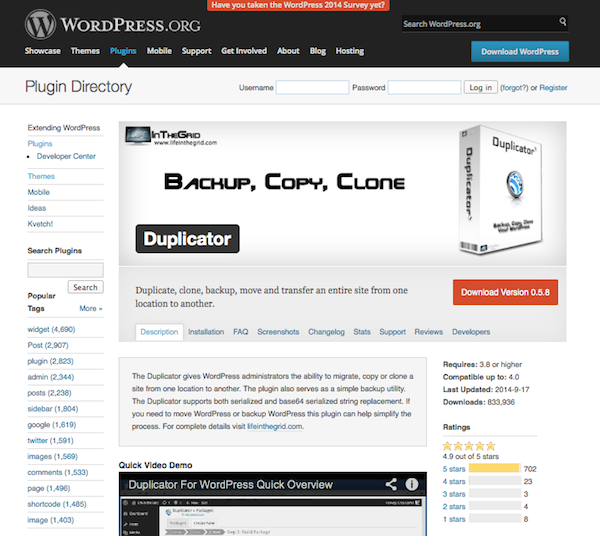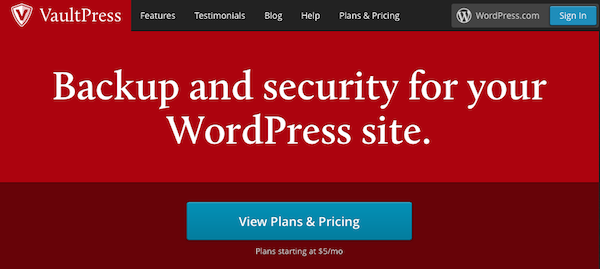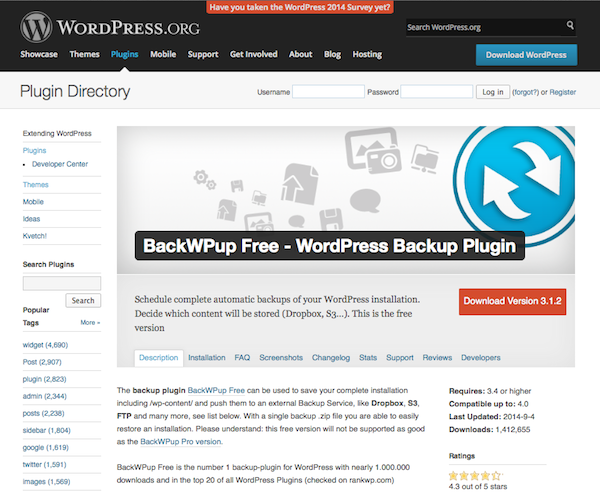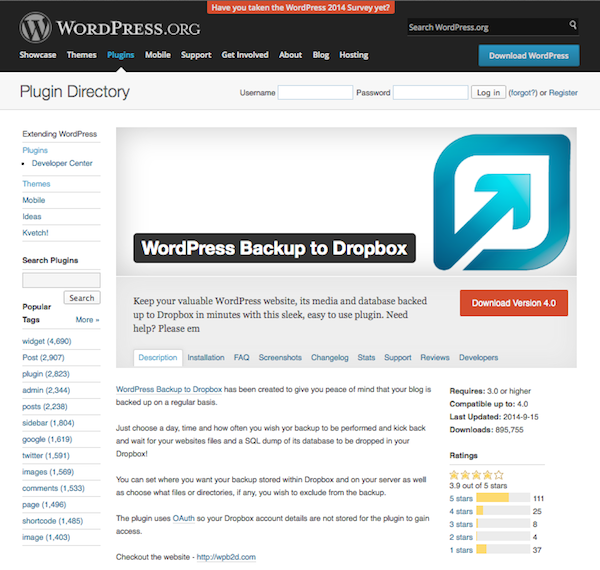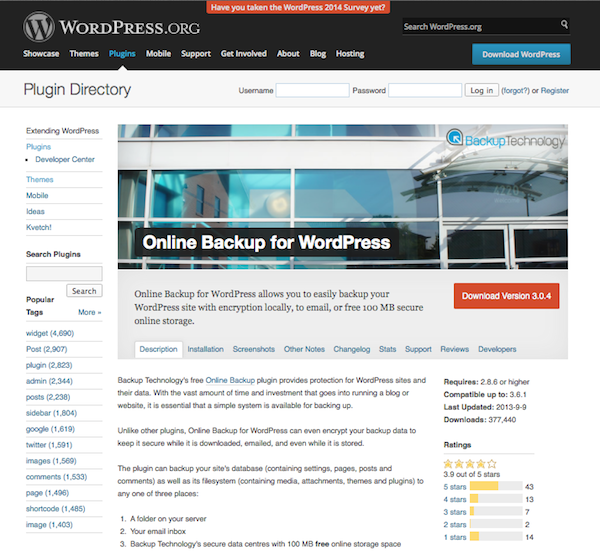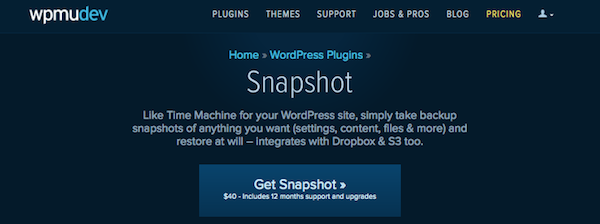Tout le monde a une histoire d’horreur de perte de données. « J’étais en train de terminer ce rapport quand mon ordinateur a planté – j’ai tout perdu ! » Ou, plus pertinent pour les utilisateurs de WordPress, « J’installais un plugin/thème/mise à jour X et cela a cassé mon site. Maintenant, je ne peux plus récupérer mes anciennes informations, quels que soient mes efforts ! »
Un vrai problème, c’est certain. Mais c’est un problème qui peut être facilement évité. En fait, il existe d’innombrables plugins de sauvegarde disponibles qui rendent extraordinairement simple le fait de garder une copie des données de votre site à portée de main. C’est ce dont je vais vous parler en détail aujourd’hui : il existe plus d’une poignée de plugins qui rendent la sauvegarde de votre site et de toutes les informations qui s’y rapportent aussi simple que de les régler et de les oublier
Qu’en est-il des sauvegardes manuelles ?
Certaines personnes préfèrent effectuer des sauvegardes manuelles et qui suis-je pour les contredire ? En fait, elles peuvent aussi être très utiles, car vous avez un contrôle direct sur ce qui est sauvegardé et ce qui ne l’est pas. De nombreux plugins vous permettent d’activer ou de désactiver la sauvegarde de fichiers ou de répertoires spécifiques, mais l’approche manuelle vous donne un contrôle total .
C’est aussi un bon moyen de s’assurer que votre solution de sauvegarde fonctionne. Ce n’est jamais une mauvaise idée de faire une sauvegarde manuelle de temps en temps et de la comparer à votre sauvegarde automatique la plus récente. Les deux correspondent-elles ? Si ce n’est pas le cas, il se peut que votre solution automatisée ait omis une journée de sauvegarde programmée, ce qui serait un véritable problème si vous veniez d’écrire le meilleur article de blog de tous les temps et que vous subissiez soudainement une perte de données !
Le Codex de WordPress offre des instructions détaillées sur la façon de sauvegarder votre site manuellement, donc si c’est la voie que vous voulez suivre, je vous suggère fortement de les lire et de vous familiariser avec le processus.
Règles à suivre pour la sauvegarde de WordPress
Quel que soit le type de solution de sauvegarde que vous utilisez, il y a quelques règles que vous devez respecter, pas de si, ni de mais !
- Sauvegardez toujours la base de données de votre site avant d’installer une nouvelle mise à jour.
- Adaptez votre calendrier de sauvegarde en fonction de la fréquence de mise à jour de votre site et de vos blogs.
- Comme pour toute sauvegarde de données, conservez trois sauvegardes sous trois formes et/ou endroits différents. Le WordPress Codex suggère de conserver une sauvegarde de la base de données dans votre compte de messagerie, sur un disque dur externe et sur un DVD.
- Ne sauvegardez que les plugins qui ont une valeur pour votre site. Les filtres anti-spam et les plugins d’état ajoutent une masse importante à votre base de données et peuvent augmenter la taille de vos fichiers de sauvegarde de manière significative.
- Effectuez une sauvegarde manuelle de temps en temps pour servir de sécurité pour toute solution de sauvegarde automatique que vous utilisez.
En suivant ces règles à la lettre, vous vous assurerez que vos sauvegardes sont réussies et que vous n’aurez plus jamais à craindre de perdre vos informations.
Maintenant, sans plus attendre, voici une liste de plugins de sauvegarde qui vous aideront à éviter de perdre des informations et à garder votre site en ligne.
BackupBuddy est un plugin de sauvegarde fait par iThemes qui offre une solution complète pour les propriétaires de sites WordPress. Il vous permet de sauvegarder vers une variété de sources, pas seulement votre disque dur, y compris Stash, Amazon Web Services, Dropbox, Rackspace, FTP et email. Les sauvegardes sont effectuées rapidement et facilement grâce à des solutions de type bouton poussoir. Il vous suffit de choisir l’endroit où vous souhaitez que vos sauvegardes soient stockées et la fréquence à laquelle vous souhaitez qu’elles se produisent, et le tour est joué.
Il s’agit d’un plugin premium, cependant, vous devrez donc ouvrir votre portefeuille pour celui-ci. Vous pouvez vous attendre à payer une cotisation annuelle de 80 $ pour sauvegarder deux sites, 100 $ pour sauvegarder 10 sites et 150 $ pour sauvegarder un nombre illimité de sites. Il existe également BackupBuddy Gold, qui vous permet de sauvegarder un nombre illimité de sites, de bénéficier de mises à jour à vie et d’un an d’assistance par téléphone pour 297 $.
Une autre bonne option de sauvegarde – qui est également entièrement gratuite – est UpdraftPlus. Ce plugin est très simple et ne vous submerge pas avec un tas de fonctionnalités inutiles, ce que j’apprécie. Comme BackupBuddy, il prend en charge les sauvegardes vers Rackspace, Amazon Web Services, Dropbox, FTP et email, mais il fonctionne également avec Google Drive, OpenStack et plusieurs autres solutions de stockage.
Au-delà de ces fonctionnalités, il propose également le chiffrement des bases de données pour un niveau de sécurité supplémentaire. De plus, vous pouvez diviser de très grands sites en plusieurs archives pour accélérer les sauvegardes. Et si jamais vous devez restaurer à partir d’une sauvegarde, cette méthode d’archivage fractionné permet également d’accélérer le processus.
UpdraftPlus est également disponible en tant que plugin premium, qui inclut toutes les fonctions que j’ai déjà mentionnées plus plusieurs fonctions supplémentaires comme les sauvegardes automatiques, un migrant de site, des rapports, aucune publicité, le support pour des emplacements de sauvegarde supplémentaires, et plus encore. Vous bénéficiez également d’un an d’assistance et d’un an de mises à jour. Vous pouvez vous attendre à payer entre 60 et 125 dollars pour UpdraftPlus Premium.
BackUpWordPress est un autre plugin très populaire qui vous permet de sauvegarder votre site WordPress automatiquement. Il inclut la programmation afin que vous puissiez créer un calendrier différent pour vos fichiers et votre base de données. Il est facile à configurer et convivial.
Cependant, si vous souhaitez stocker vos sauvegardes ailleurs que sur votre disque dur ou dans votre boîte aux lettres électronique, vous devrez acheter une extension. BackUpWordPress propose des extensions pour les différents services de stockage en nuage, notamment Google Drive et Dropbox. Vous pouvez également acheter l’offre groupée et vous sentir en confiance en sachant que vous pouvez sauvegarder votre site quand et où vous le souhaitez.
Bien qu’il s’agisse techniquement d’un plugin de migration de site, Duplicator fonctionne également comme une solution de sauvegarde. Il n’est pas aussi simple que certains des autres plugins que j’ai mentionnés ici et il nécessite quelques connaissances techniques pour être utilisé correctement.
Duplicator offre les options de sauvegarde les plus basiques et vous ne pouvez pas programmer des sauvegardes automatiques à l’avance, ce qui est un réel inconvénient à mon avis. Néanmoins, si vous souhaitez migrer votre site, Duplicator peut servir de solution à double usage dans l’intervalle.
Nous avons couvert VaultPress ici à Elegant Themes assez largement dans le passé, donc je ne vais pas entrer dans trop de détails ici. Cependant, je dirai que, comme il s’agit d’une solution de sauvegarde développée par les personnes à l’origine de WordPress – Automattic – elle a une certaine influence. Et pour une bonne raison. Vous pouvez le configurer pour effectuer des sauvegardes automatiques de votre site chaque jour. Vous pouvez également restaurer ces sauvegardes facilement et les télécharger quand vous le souhaitez.
Le prix commence à 5 $ par mois.
Un plugin gratuit qui vaut la peine d’être noté est BackWPup, qui rend assez simple la sauvegarde de votre site WordPress sans avoir à débourser un centime. Il peut sauvegarder sur votre disque dur, par FTP ou par e-mail, mais il fonctionne également avec un stockage en nuage comme Dropbox et Rackspace.
Vous pouvez programmer des sauvegardes automatiques, restaurer à partir des sauvegardes et vous pouvez même passer à BackWPup Pro si vous souhaitez bénéficier d’une assistance supplémentaire, du support de Google Drive et de quelques autres fonctionnalités.
Si vous n’avez besoin que de sauvegarder votre base de données WordPress, alors WP-DB-Backup est le plugin parfait pour vous. Pour commencer, il est gratuit. De plus, il a une réputation assez solide, ayant vu plus de deux millions de téléchargements depuis son lancement initial.
Cela peut être une bonne option pour ceux qui ne mettent pas à jour leurs sites très souvent ou qui n’utilisent pas d’images dans leurs articles de blog. Vous pouvez programmer des sauvegardes de la base de données, restaurer à partir des sauvegardes, et il offre même un moyen d’effectuer une sauvegarde manuelle de la base de données au cas où vous ne pourriez pas accéder à phpMyAdmin.
Un autre plugin gratuit que vous pourriez vouloir essayer est WordPress Backup for Dropbox. Il s’agit évidemment d’une solution réservée à ceux qui utilisent ou souhaiteraient utiliser Dropbox, mais il remplit cette fonction de manière assez parfaite. Vous pouvez programmer des sauvegardes qui seront automatiquement téléchargées sur votre compte Dropbox. Vous pouvez sauvegarder votre base de données et vos fichiers. Quelques extensions premium sont également disponibles, mais aucune n’offre une fonction de restauration à partir d’une sauvegarde, malheureusement.
Si vous voulez vous assurer que vos sauvegardes sont sûres et sécurisées, Online Backup for WordPress est encore une autre option de plugin gratuit. Il crypte vos données de sauvegarde afin qu’elles soient sécurisées lors de leur transfert en amont et en aval. Il maintient une sauvegarde de votre base de données et de vos fichiers qui peut être envoyée soit à votre e-mail, soit à un dossier sur le serveur de votre site, soit à l’un des centres de données de Backup Technology, qui offre 100 Mo d’espace de stockage gratuit.
Vous pouvez configurer des sauvegardes quotidiennes ou hebdomadaires, télécharger ces sauvegardes via un fichier zip quand vous le souhaitez, sélectionner les fichiers que vous souhaitez spécifiquement sauvegarder, exclure les commentaires indésirables des sauvegardes, etc.
Le dernier plugin que je vais mentionner ici aujourd’hui est Snapshot. Décrit comme « Time Machine pour votre site WordPress », ce plugin vous permet de prendre des instantanés rapides de n’importe quel aspect de votre site pour les sauvegarder plus tard et les stocker où vous voulez.
Lorsque vous décidez de sauvegarder une version de votre site, appuyez simplement sur le bouton « Create a Snapshot ». Votre site sera ainsi capturé tel qu’il est à ce moment précis et si vous souhaitez le restaurer à partir de cette version, il vous suffira d’appuyer sur un seul bouton. Vous pouvez programmer ces sauvegardes si vous le souhaitez et vous pouvez enregistrer vos fichiers sur Dropbox, Amazon S3 ou SFTP.
Ce plugin coûte 40 $ par lui-même ou 19,60 $ par mois dans le cadre d’une adhésion à WPMU DEV.
Conclusion
Il est important de sauvegarder régulièrement votre site. En fait, il est important de sauvegarder toutes vos données. Nous devrions tous sauvegarder nos téléphones, nos disques durs et nos comptes de messagerie. Avec un peu de chance, vous faites déjà tout cela. Et avec le bon plugin qui s’occupe automatiquement de ce travail pour vous, vous pouvez aussi mettre de l’ordre dans votre site WordPress.
Comment sauvegardez-vous votre site ? Utilisez-vous l’approche manuelle ? Utilisez-vous l’un des plugins mentionnés ici ? Autre chose ? Je serais ravi de connaître votre avis !